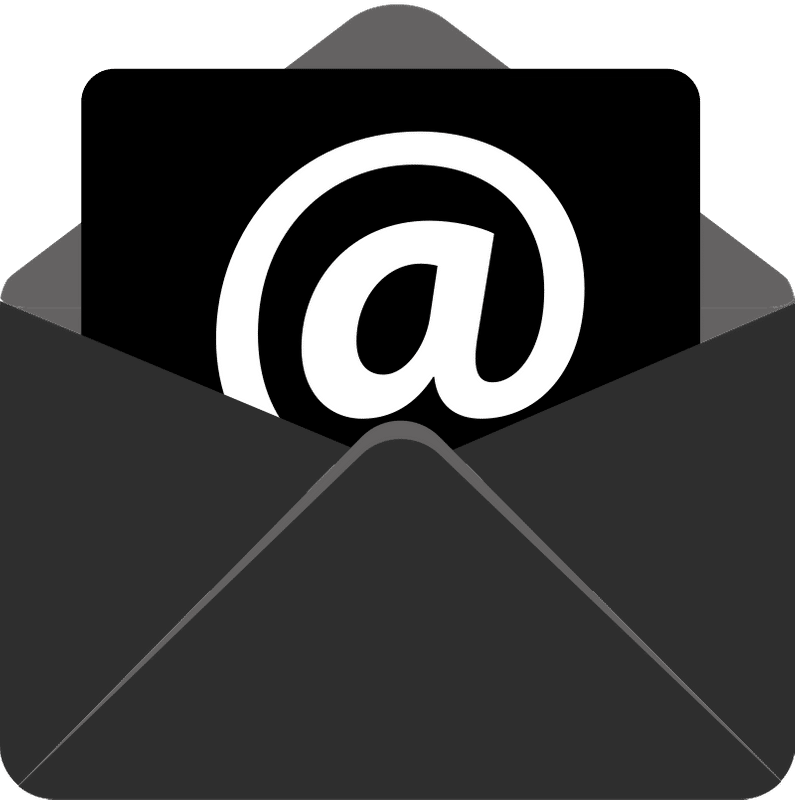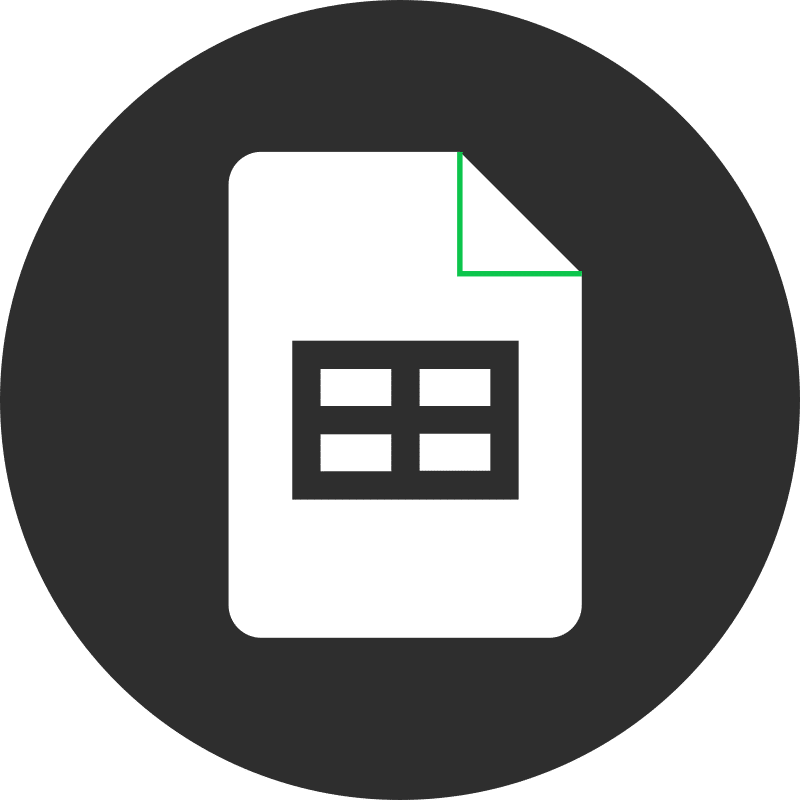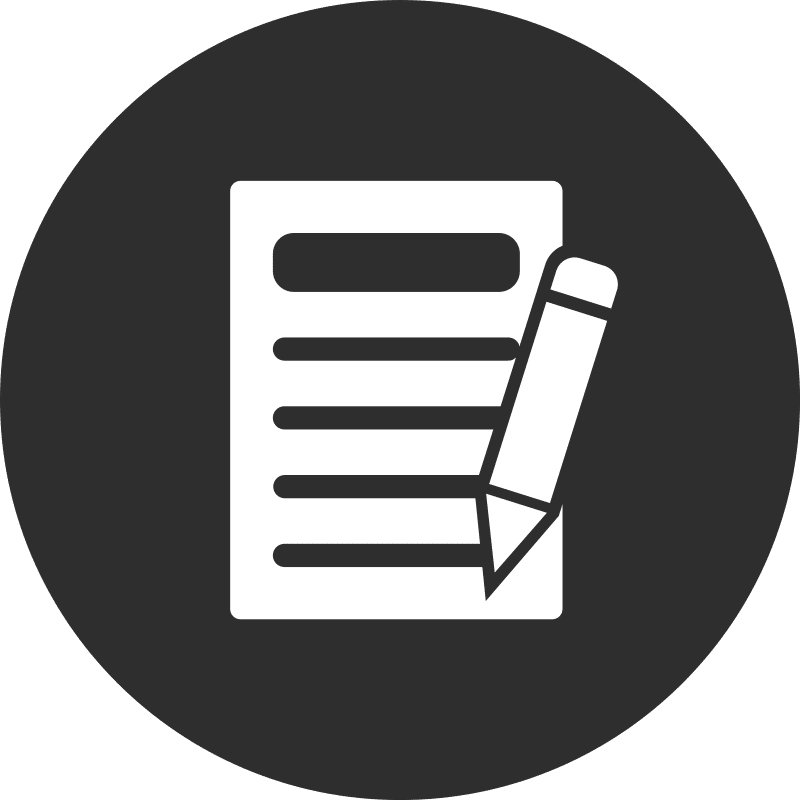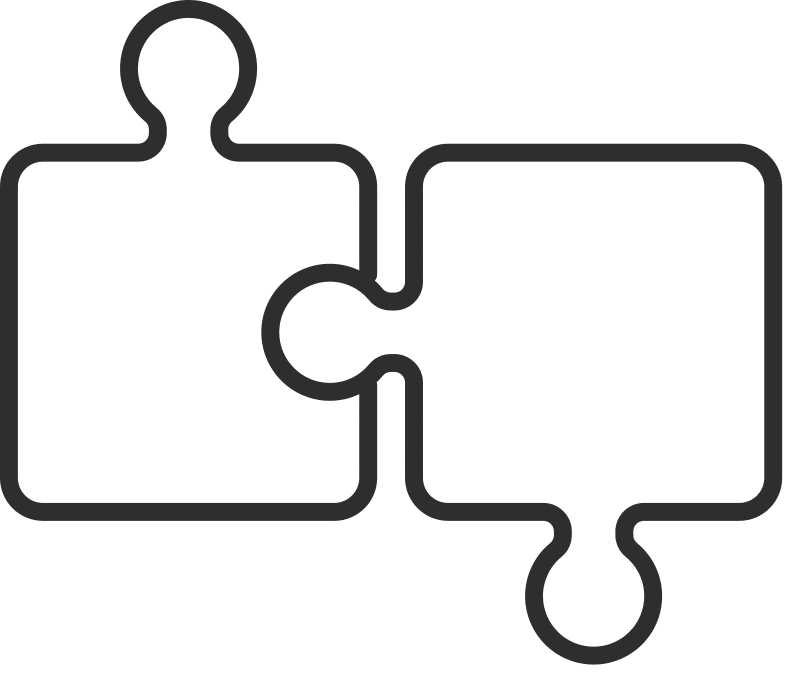Die native Gmail-Anwendung im Chrome-Browser bietet eines der sichersten, produktivsten und funktionsreichsten E-Mail-Erlebnisse auf dem Markt. Wenn Sie jedoch im Internet auf E-Mail-Links klicken, öffnet Ihr Computer möglicherweise eine neue E-Mail-Nachricht in seinem Standard-E-Mail-Client statt in Gmail. Um dieses Problem zu beheben, können Sie Gmail als Standard-E-Mail-Anwendung auf Ihrem Computer festlegen.
Nach der Konfiguration wird durch Anklicken von E-Mail-Links das Gmail-Verfassenfenster mit einem vorausgefüllten „An:“-E-Mail-Adressfeld in einem neuen Chrome-Tab geöffnet.
Schritte, um Gmail zur Standard-E-Mail-Anwendung auf Ihrem Computer zu machen
1. Legen Sie Chrome als Standard-E-Mail-Anwendung auf Ihrem Computer fest
Für MacOS:
- Öffnen Sie die E-Mail-App.
- Presse ⌘ + , auf der Tastatur oder klicken Sie auf Mail dann Voreinstellungen in der Menüleiste.
- Wählen Google Chrome aus dem Menü „Standard-E-Mail-Reader“.
Für Windows:
- Öffnen Einstellungen .
- Der Apps, klicken Standard-Apps.
- Klicken Sie im rechten Bereich unter E-Mail, wählen Google Chrome.
2. Legen Sie Gmail als Standard-E-Mail-Anwendung im Chrome-Browser fest
- Geben Sie in der Adressleiste Ihres Chrome-Browsers mail.google.com.
- Klicken Sie auf die Service-Handler Symbol auf der rechten Seite der Adressleiste.
- Klicken Sie Erlauben und dann Erledigt .
Wenn das Service Handler-Symbol in der Adressleiste von Chrome nicht angezeigt wird, befolgen Sie diese Schritte, aktualisieren Sie dann Ihren Gmail-Tab und versuchen Sie es erneut:
- Öffnen Sie den Chrome-Browser und klicken Sie auf Mehr dann Einstellungen .
- Klicken Sie auf Datenschutz und Sicherheit.
- Klicken Sie Site-Einstellungen.
- Erweitern Sie die Funktionalität der Zusätzliche Berechtigungen.
- Klicken Sie Protokollhandler.
- Wählen Sie oben Websites können die Handhabung von Protokollen anfordern.
- Scrollen Sie nach unten zum E-Mail Abschnitt und entfernen mail.google.com wenn es in dieser Liste erscheint.
Wenn Sie die folgenden Schritte ausführen, können Sie dafür sorgen, dass Gmail automatisch geöffnet wird, wenn Sie auf einen E-Mail-Link klicken. So wird Ihr E-Mail-Versand effizienter.